【はてなブログ】アップロードした画像を削除する方法
WordPressをベースにしているのか、はてなブログもなんとなく似たような使い方で記事の投稿や更新、カスタマイズができます。
が、なんか微妙にかゆいところに手が届かないときってあるんですよね。
今回の例で言えば、はてなブログ上にアップロードした画像が記事編集画面では削除できないとか。
画像を消す方法:はてなフォトライフから消す
はてなブログにアップロードした画像ははてなフォトライフの管理画面から削除可能です。
はてなブログ上にアップロードした画像は「 はてなフォトライフ 」のはてなブログフォルダにアップロードされる形式なのです。WordPressでいうギャラリーの代わりみたいなものですね。
はてなブログに上げた画像の削除手順
はてなブログにログインし、はてなフォトライフへ。
まずはてなフォトライフの管理画面に移動します。
はてなブログにログインした状態で、右上にあるメニューマークをクリック(自身のログインIDの右にある■が9つ並んだアイコン)。
メニューが表示されるので、「 はてなフォトライフ 」を選択します。
右側のメニューからHatena Blogフォルダを選択し、フォルダを編集をクリック。
続いて右側に表示されているフォルダメニューのなかでHatena Blogフォルダを選択。
特にはてなフォトライフを使っていないと下記の内容が表示されます。
このフォルダには写真がありません。このフォルダに写真をアップロードするか、トップフォルダなど他のフォルダから振り分けてください。
が、特に気にしなくて大丈夫。
アップロードした画像が一覧で表示された。
アップロードした画像が一覧で表示されます。
複数の画像を削除したい場合は画像一覧画面の上部メニューにある「 フォルダを編集 」をクリック。
もしくは一枚ずつ画像を削除することも可能です。
一枚ずつの場合はこの状態で削除したい画像をクリックし、右下にある「 画像を編集 」→「 画像を削除する 」とクリックすることで個別に削除できます。
チェックボックスで削除したい画像を選択し、削除をクリック。
画像にオンマウスでチェックできるようになります。
あとは削除したい画像にチェックをつけてごみ箱アイコンの「 削除 」ボタンをクリックすればオッケーです。
まとめ:はてなブログにアップロードした画像を削除する方法
- はてなブログにアップロードした画像は、編集画面のギャラリー上では削除できない。
- はてなブログのギャラリーとして機能しているはてなフォトライフで削除する。
- アップロードした画像ははてなフォトライフの「 Hatena Blog 」フォルダ上にあるので、ここで削除する。
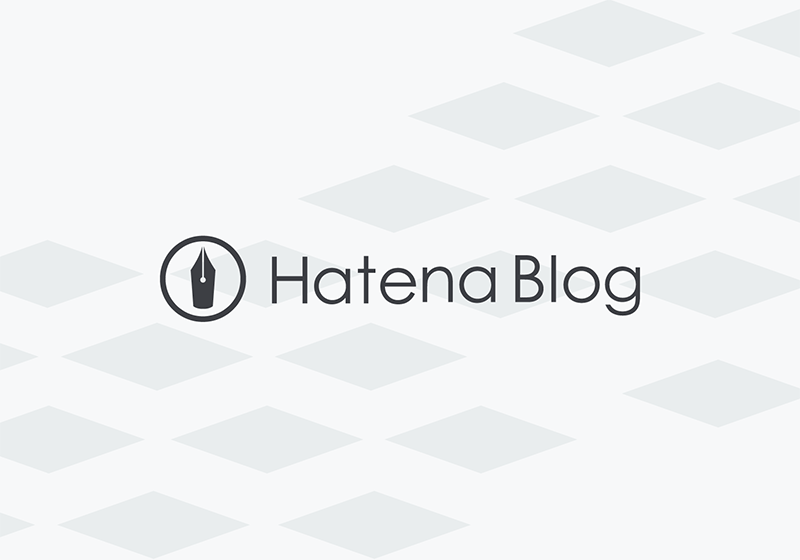
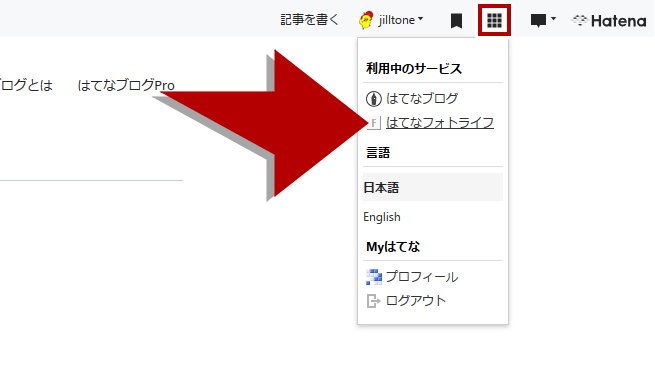
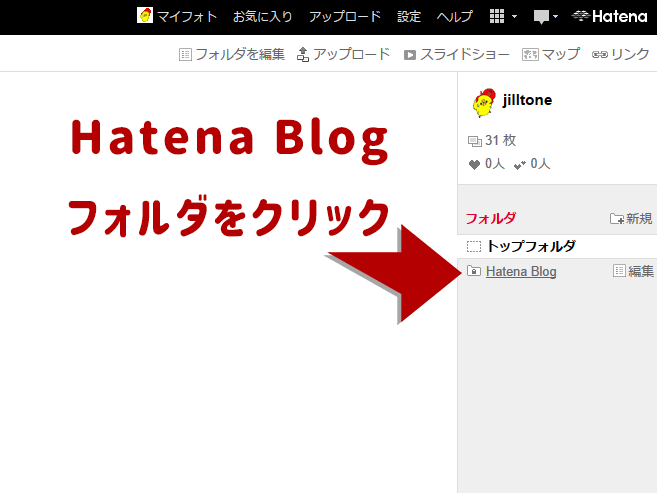
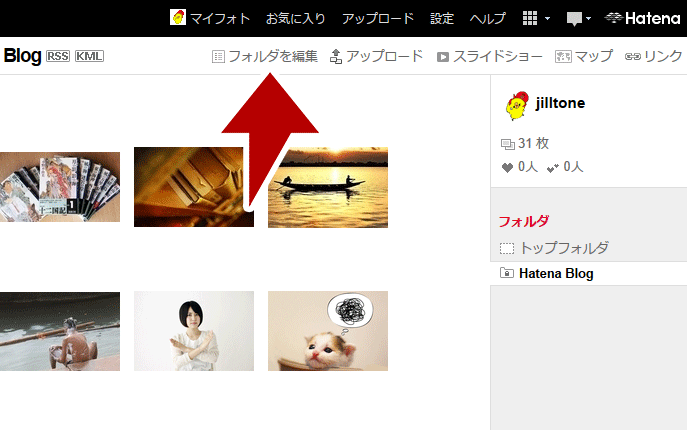
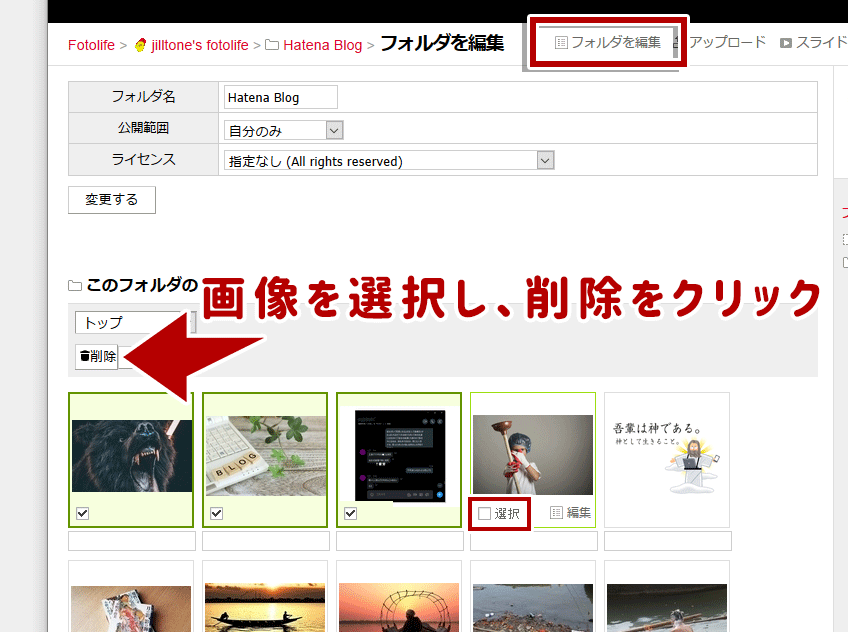












ディスカッション
コメント一覧
まだ、コメントがありません
スパム対策のため日本語が含まれない投稿は無視されます。ご注意ください。